Bildanpassung an die Passbildanforderungen
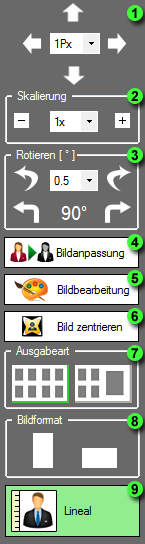
1. Bild bewegen
Mit den vier Schaltflächen in Pfeilform lässt sich das Bild in die jeweilige Richtung bewegen. In der Combobox zwischen den Pfeilen kann der Bewegungsfaktor eingestellt werden. Der Bewegungsfaktor gibt an, um wie viele Pixel das Bild bei einem einmaligen Klick verschoben wird.Einstellungsmöglichkeiten: 1, 2, 3, 4, 5, 6, 7, 8, 9, 10, 20 und 30 Pixel.
Das Bild lässt sich ebenfalls mit den Pfeiltasten auf der Tastatur und mit der Maus verschieben. Mit der Maus können Sie das Bild verschieben, in dem Sie mit der linken Maustaste auf das Bild klicken und ohne die Taste los zu lassen die Maus bewegen.
2. Bild vergrößern / verkleinern
Mit der Schaltfläche "Plus" in der Groupbox "Skalierung" kann das Bild vergrößert und mit der Schaltfläche "Minus" verkleinert werden. In der Combobox zwischen den beiden Schaltflächen kann der Skalierungsfaktor eingestellt werden. Der Skalierungsfaktor fängt mit "1x" an, welcher für einen Pixel steht. Die restlichen Einstellungswerte sind Mehrfaches von einem Pixel, wobei die Werte symbolisch und nicht linear sind. Zum Beispiel "20x" bedeutet nicht eine Vergrößerung um 20 Pixel sondern wird dynamisch für die aktuelle Bildgröße berechnet.Einstellungsmöglichkeiten: 1x, 2x, 3x, 4x, 5x, 6x, 7x, 8x, 9x, 10x, 20x, 30x und 50x.
3. Bild rotieren (drehen)
Mit den beiden Pfeilen kann das Bild nach rechts bzw. links gedreht werden. Mit dieser Funktion haben Sie die Möglichkeit den Kopf, nach den Passbildvorschriften, gerade zu platzieren, falls dieser während der Aufnahme nicht genau senkrecht positioniert wurde. In der Combobox zwischen den beiden Schaltflächen kann der Drehwinkel eingestellt werden.Einstellungsmöglichkeiten: 0.1° ....... 0.9°, 1.0°, 1.3°, 1.5°, 1.7°, 2.0°, 2.5°, 3.0°, 3.5°, 4.0°, 4.5°, 5.0°, 45.0°, 90.0°
Mit den unteren Pfeilen kann das Bild direkt um 90° gedreht werden.
